Opóźnienia w filmach YouTube w Edge [Poprawka]
![Opóźnienia w filmach YouTube w Edge [Poprawka]](https://cdn.thewindowsclub.blog/wp-content/uploads/2023/05/youtube-videos-lag-in-edge-640x375.webp)
Jeśli filmy z YouTube są opóźnione lub zacinają się w przeglądarce Edge , rozwiązania opisane w tym artykule pomogą rozwiązać ten problem. Może być wiele przyczyn tego problemu, takich jak uszkodzona pamięć podręczna przeglądarki, złe rozszerzenia itp. Niezależnie od przyczyny problemu, skorzystaj z przedstawionych tutaj rozwiązań, aby pozbyć się tego problemu.
Napraw opóźnienie filmów z YouTube w Edge
Jeśli filmy z YouTube są opóźnione w przeglądarce Edge, skorzystaj z poniższych rozwiązań, aby rozwiązać problem.
- Zaktualizuj Microsoft Edge
- Wyłącz przyspieszenie sprzętowe w Edge
- Odtwarzaj filmy z YouTube w trybie InPrivate
- Wyłącz swoje rozszerzenia
- Skonfiguruj ustawienia serwera proxy
- Zresetuj ustawienia Edge do domyślnych
Zobaczmy szczegółowo wszystkie te poprawki.
1] Zaktualizuj Microsoft Edge
Czy używasz najnowszej wersji przeglądarki Microsoft Edge? Sprawdź to ręcznie. Jeśli aktualizacja jest dostępna, zainstaluj ją, a następnie sprawdź, czy problem występuje, czy nie. Poniższe kroki pomogą Ci zaktualizować Microsoft Edge:
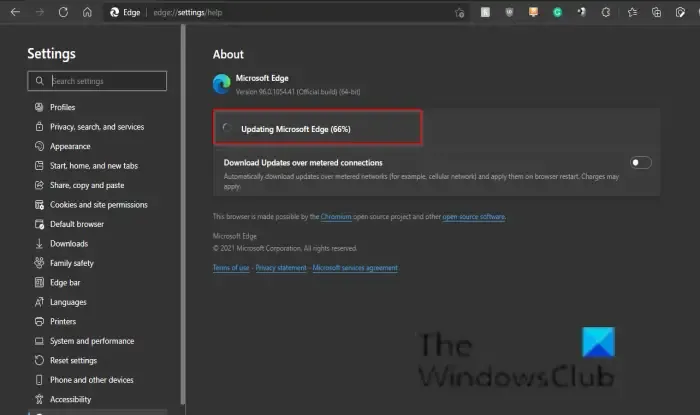
- Otwórz Microsoft Edge.
- Kliknij trzy kropki w prawym górnym rogu i przejdź do „ Pomoc i opinie > Informacje o Microsoft Edge ”.
- Jeśli aktualizacja jest dostępna, Edge automatycznie rozpocznie jej pobieranie.
Jeśli Edge jest aktualny, zobaczysz komunikat Microsoft Edge jest aktualny.
2] Wyłącz przyspieszenie sprzętowe w Edge
Microsoft Edge korzysta z przyspieszenia sprzętowego, jeśli jest dostępne. Funkcja przyspieszenia sprzętowego pomaga zwiększyć wydajność przeglądarki Edge. Domyślnie pozostaje włączony. W niektórych przypadkach może to powodować problemy z Microsoft Edge. W takich przypadkach pomocne może być wyłączenie przyspieszenia sprzętowego.
Kroki, aby wyłączyć akcelerację sprzętową w Edge, przedstawiono poniżej:
- Otwórz ustawienia krawędzi. W tym celu wpisz edge://settings w pasku adresu Edge.
- Wybierz kategorię System i wydajność z lewej strony.
- Wyłącz przełącznik obok opcji „ Użyj akceleracji sprzętowej, gdy jest dostępna ” w sekcji System po prawej stronie.
Po wykonaniu powyższych kroków musisz ponownie uruchomić Edge’a.
3] Odtwarzaj filmy z YouTube w trybie InPrivate
Czy filmy z YouTube są odtwarzane płynnie w trybie InPrivate, czy też występuje ten sam problem? Sprawdź to. Jeśli filmy z YouTube nie mają opóźnień w trybie InPrivate w przeglądarce Edge, przyczyną problemu może być uszkodzona pamięć podręczna lub plik cookie albo złe rozszerzenie. Naciśnij klawisze Ctrl + Shift + N, aby otworzyć tryb InPrivate w Edge.
Wyjdź z trybu InPrivate i wyczyść pamięć podręczną oraz pliki cookie. Aby to zrobić, naciśnij klawisze Ctrl + Shift + Delete . Po wyczyszczeniu pamięci podręcznej i plików cookie sprawdź, czy problem nadal występuje.
4] Wyłącz swoje rozszerzenia
Sugerujemy również wyłączenie wszystkich rozszerzeń w Edge, a następnie sprawdzenie, czy to pomaga. Jeśli to rozwiąże problem, musisz znaleźć problematyczne rozszerzenie w Edge. Wpisz edge://extensions w pasku adresu przeglądarki Edge, aby wyświetlić wszystkie zainstalowane rozszerzenia. Teraz wyłącz wszystkie rozszerzenia, a następnie odtwórz wideo na YouTube. Jeśli wideo nie ma opóźnień, przejdź do następnego kroku.
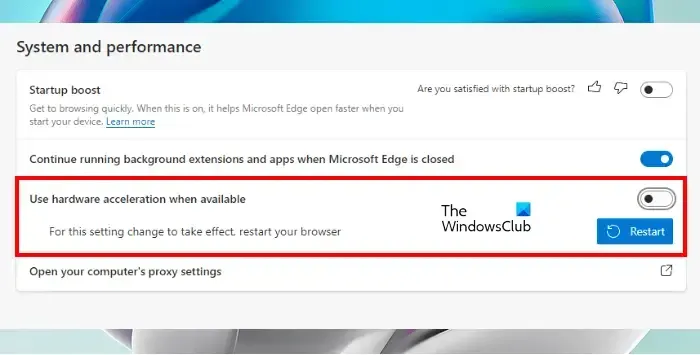
Teraz włączaj rozszerzenia jeden po drugim i sprawdź, czy problem pojawi się ponownie w Edge. Gdy problem pojawia się ponownie w Edge po włączeniu rozszerzenia, winowajcą jest właśnie włączone rozszerzenie. Możesz wyłączyć to rozszerzenie podczas odtwarzania filmów z YouTube lub poszukać jego alternatywy.
Według raportów przyczyną tego problemu było rozszerzenie Ad Block.
5] Skonfiguruj ustawienia proxy
Wyłącz opcję Automatycznie wykryj ustawienia w ustawieniach serwera proxy. Ta poprawka pomogła niektórym użytkownikom. Może to też ci pomoże. Zapoznaj się z poniższymi instrukcjami:
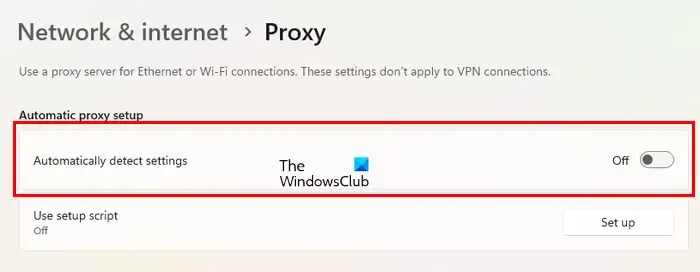
- Otwórz ustawienia.
- Przejdź do „ Sieć i internet > Proxy ”.
- Wyłącz przełącznik Automatycznie wykryj ustawienia .
6] Zresetuj ustawienia krawędzi do wartości domyślnych
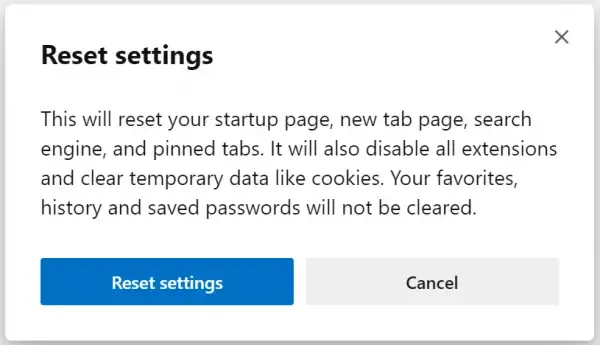
Jeśli problem nadal występuje, zresetuj ustawienia Edge do wartości domyślnych . Po wykonaniu tej czynności strona startowa, strona nowej karty, wyszukiwarka i przypięte karty zostaną zresetowane do ustawień domyślnych, a wszystkie rozszerzenia zostaną wyłączone.
Ta czynność nie spowoduje usunięcia Twojej historii, ulubionych ani zapisanych haseł w Edge.
Otóż to. Mam nadzieję, że to pomoże.
Jak wyczyścić pamięć podręczną YouTube w Edge?
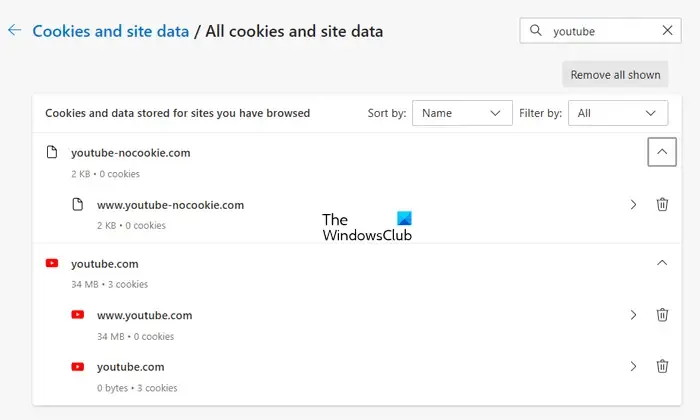
Czy dobrze jest wyczyścić pamięć podręczną YouTube?
Przeglądarki internetowe zapisują niektóre informacje w postaci pamięci podręcznej i plików cookie. Te informacje pomagają szybciej ładować tę samą witrynę, gdy odwiedzasz ją następnym razem. Ale czasami dane z pamięci podręcznej ulegają uszkodzeniu, co powoduje problemy. Czyszczenie pamięci podręcznej YouTube jest całkowicie bezpieczne. Ta czynność może pomóc rozwiązać problemy z ładowaniem lub opóźnieniami w YouTube.



Dodaj komentarz